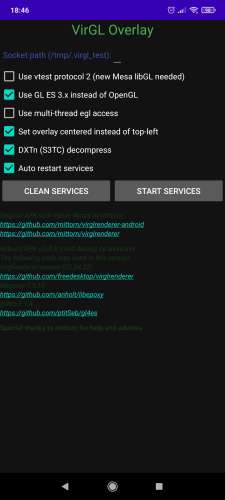Инструкция по установке
На данной странице вы найдёте базовую инструкцию по установке всех версий ExaGear RPG/Strategies/Windows Emulator
Инструкция по установке устаревших версией ExaGear RPG/Strategies
Если вам необходимо использовать ExaGear RPG/Strategies, здесь вы можете ознакомится с инструкцией по установке стандартной версии данных программ.
Скачивание последних версий ExaGear RPG/Strategies
Для начала, вам нужно скачать последний официальный(или модифицированый) файл кеша(.obb) ExaGear RPG/Strategies(2.6.8,3.5.0 соотвественно) с поста на форуме 4PDA, а также APK.
Важно! На сегодняшний день купить лицензию невозможно из-за закрытия проекта, используйте модифицированные APK.
Установка приложения
После скачивания APK и кеша, .obb необходимо поместить в каталог /sdcard(в некоторых случаях в /sdcard/Android/data/названиеприложения.
После, зайдите в приложение и дождитесь распаковки кеша.
Важно! Если у вас ошибка проверки лицензии, вы используете оригинальный APK. Как сказано выше, с 28 февраля 2019 купить приложение не возможно,
Не завершено.
Инструкция по установке и настройке VirGL Overlay
VirGL Overlay - один из методов получения базового 3D ускорения в ExaGear. В этой части статьи описана инструкция по использованию VirGL Overlay в ExaGear.
Скачивание последней версии VirGL и подходящего кеша ExaGear
Для начала скачайте последнюю версию VirGL Overlay(на 07.09.22 последняя версия 0.0.9) с этого поста на форуме 4PDA(требуется регистрация на форуме). Также нужно загрузить и установить подходящий кеш ExaGear с поддержкой VirGL. Базовые кеши можно скачать здесь.
Установка и настройка VirGL
Установите скачанный кеш ExaGear и .apk VirGL Overlay. Запустите ExaGear, настройте контейнер(обязательно в настройках экрана переключите 16 bit на 32) и запустите его. После этого перейдите в приложение VirGL Overlay не закрывая ExaGear. Будет запрошено разрешение на отображение поверх всех приложений, предоставьте его. После этого, обозначте все пункты, которые обозначены на скриншоте. Несколько раз нажмите кнопку "Start Services" и вновь перейдите в запущенный ExaGear.
Проверка работоспособности
Скачайте с форума 4PDA простой тест DirectX 9 и распакуйте его. Перейдите в ExaGear и запустите Sphere/CubeMap. Если на экране будет отображаться чайник или самолёт с чайником, то VirGL работает. Если появилось окно с ошибкой, то возможно прошлые шаги не были выполнены/выполнены с ошибками
Дополнительные параметры/версии VirGL
Дополнительные параметры нужно прописать в .desktop файл ярлыка рабочего стола. Если ярлык не создан, создайте его. Прописывать нужно между словами 'Exec=env' и 'WINEPREFIX'. Например: "Exec=env VTEST_WIN=1 WINEPREFIX".
VTEST_SOCK= - параметр, необходимый для запуска VirGL Overlay(устарело, больше не нужно в новых версиях libGL,)
VTEST_WIN=1 - отрисовка оверлея в окне(понижает производительность, необходимо выставить галочку 'Use vtest protocol 2(new Mesa libGL needed))
MESA_GL_VERSION_OVERRIDE=3.3(до 4.6) - повышение версии OpenGL.
VirGL Overlay от DotNetBurst
Ссылки
Первоначальный пост про VirGL от alexvorxx
Источник скришнота, базовой инструкции